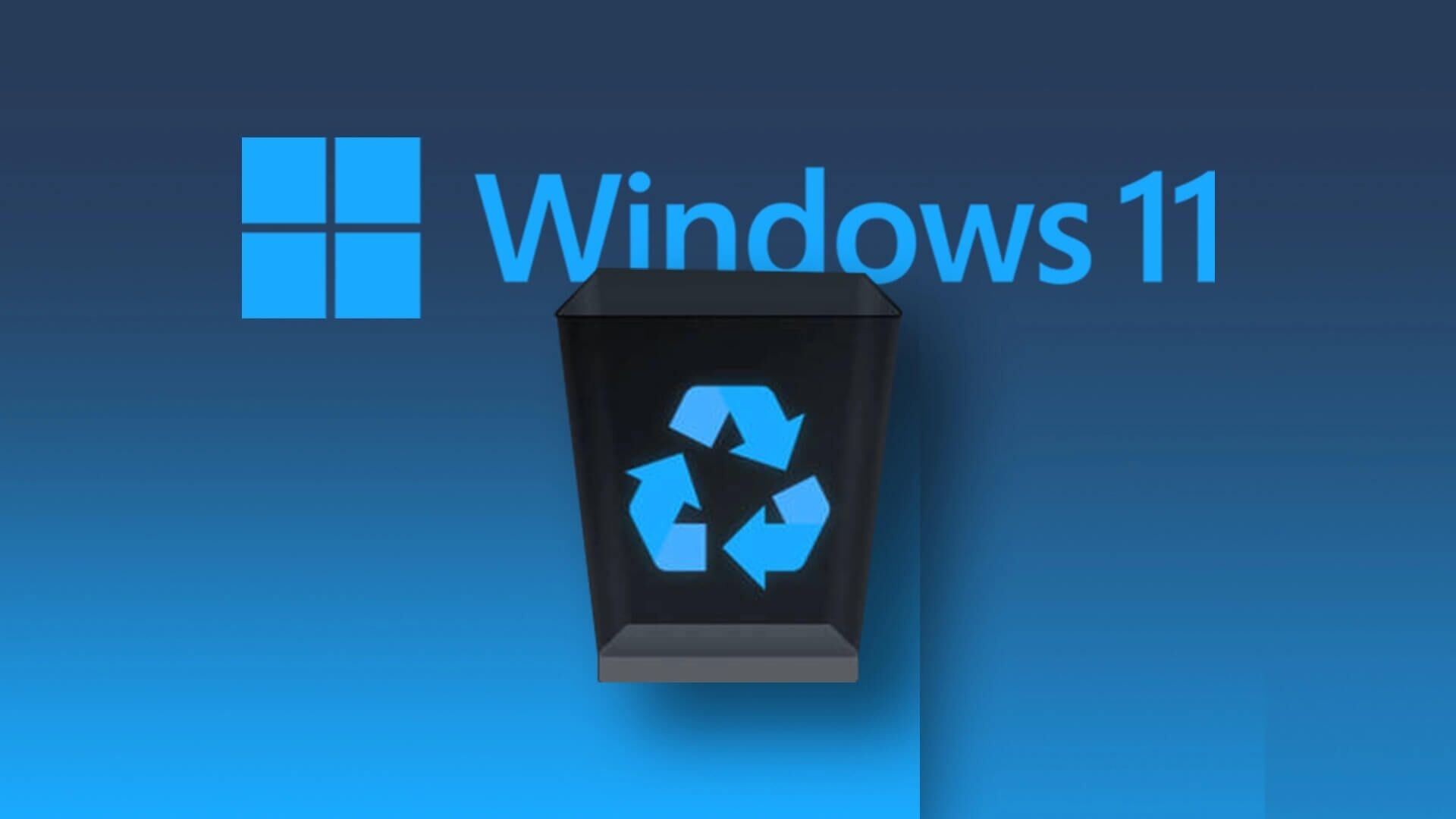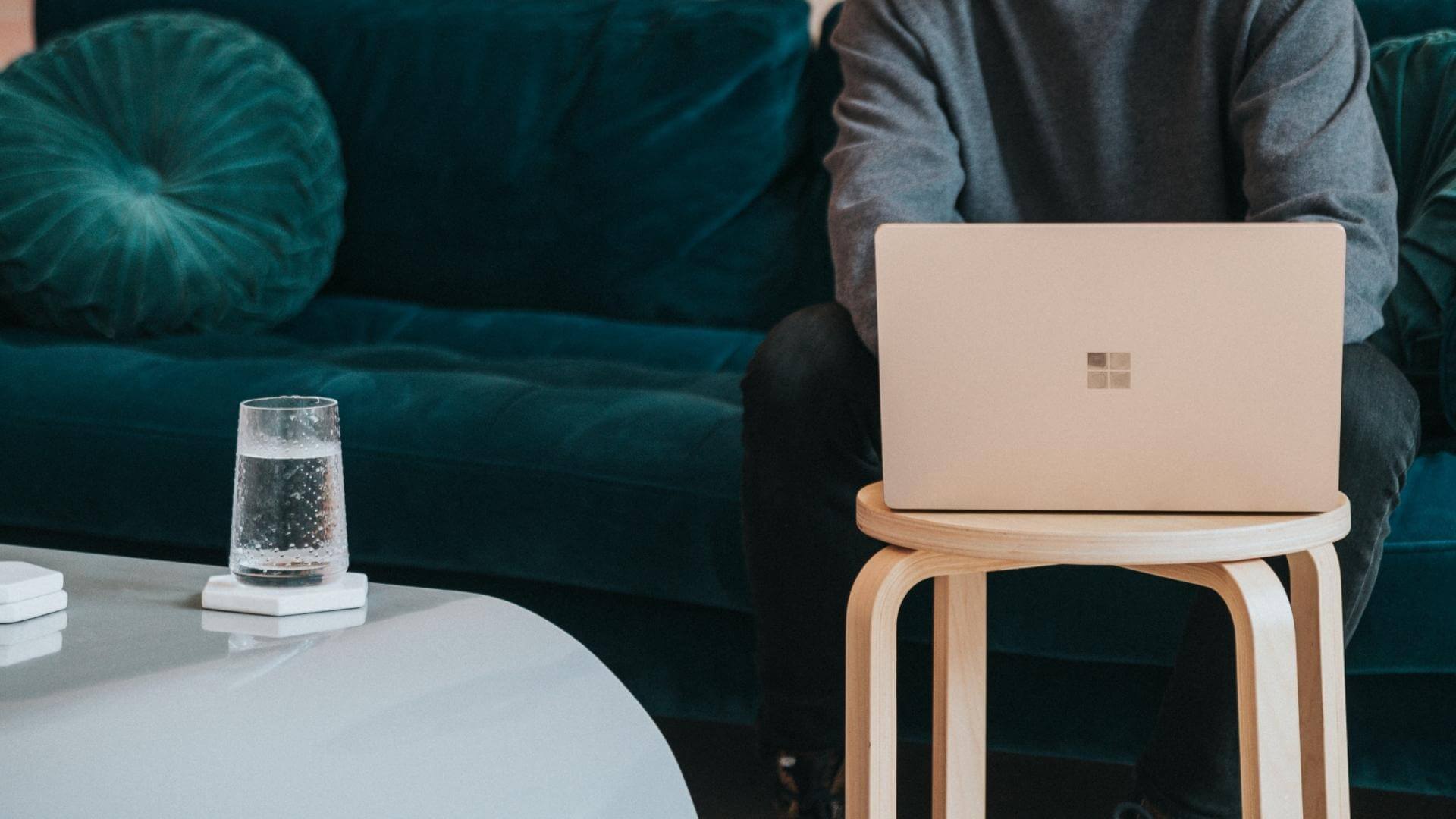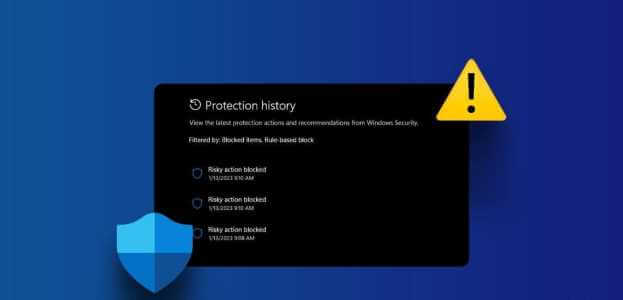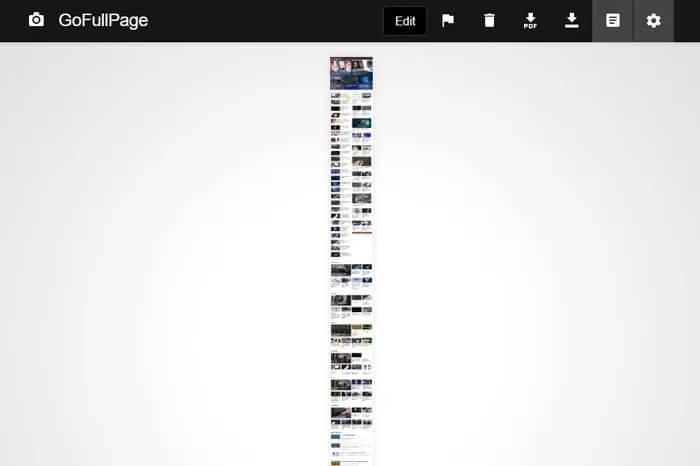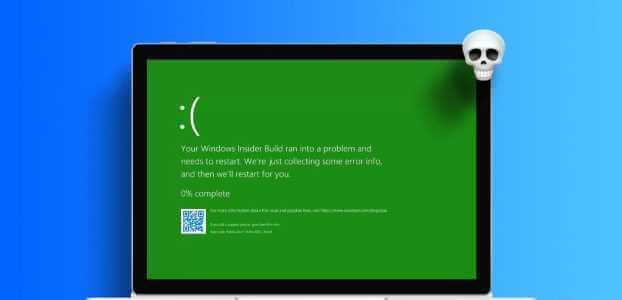Windows 11 blev udgivet på verdensplan i oktober 2021 med en række fejl. Dette er mest tydeligt med det nye operativsystem, især med drivere, der stadig er i testfasen. Mange brugere har for nylig klaget over, at Realtek lydcontroller Lydforbedringer i Windows 11, såsom virtualisering af hovedtelefoner, loudness-udligning osv., fungerer ikke for hovedtelefoner, højttalere og andre enheder. Derfor præsenterer vi i dag en perfekt guide, der hjælper dig med at løse problemet med, at lydcontrolleren ikke fungerer. Realtek På Windows 11.
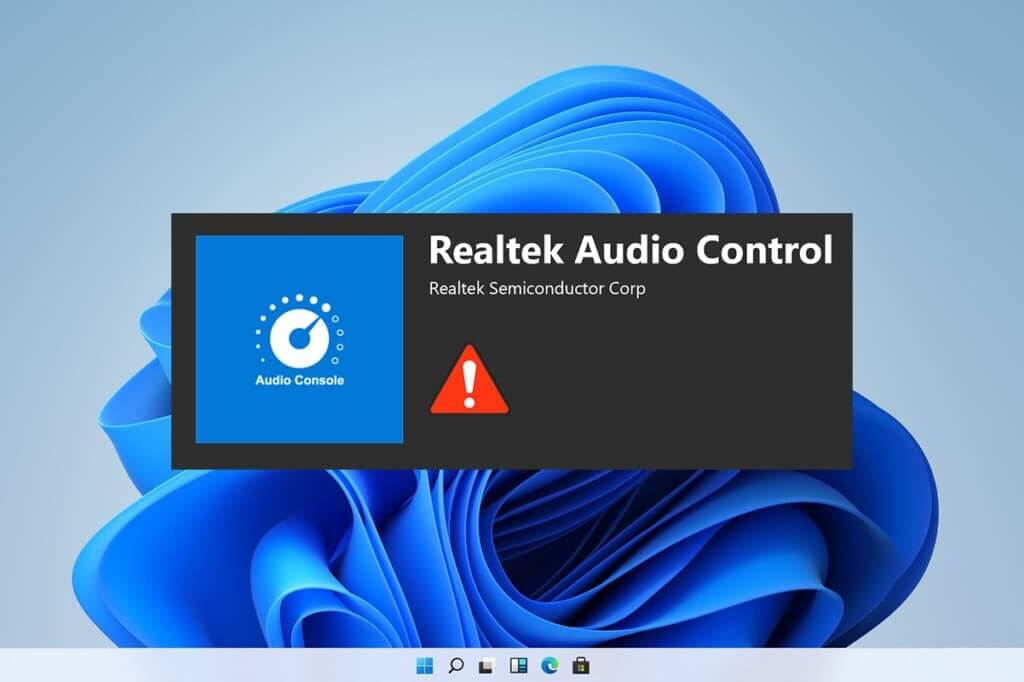
Sådan rettes Realtek Audio Controller, der ikke fungerer på Windows 11
Problemet med, at Realtek-lydcontrolleren ikke virker, er steget efter opgradering til Windows 11, og var ikke til stede i Windows 10. Selvom Microsoft konstant forbedrer Windows 11, og den seneste version har bragt en masse stabilitet sammenlignet med de oprindelige udgivelser, kan du dog stadig støde på dette problem. Der kan være mange årsager til problemer med Realtek-lydcontrolleren. Nogle af disse årsager er anført nedenfor, så du får en idé om scenariet;
- Beskadigede eller forældede eksterne enheder
- Problemer med enhedsforbindelse, beskadigede kabelledninger
- Beskadigede eller forældede drivere til en bestemt enhed
- Forkert administrerede lydindstillinger eller driverinstallation afbrydes på grund af et uønsket program, der forstyrrer baggrundsprocessen.
- En løs forbindelse i kabinettets ende af systemet kunne ikke fuldføre kredsløbet.
- Kablerne var forkert sat i de forkerte porte.
Typisk kan en af disse årsager forårsage, at Realtek-lydcontrolleren ikke fungerer korrekt på Windows 11. Lad os gennemgå metoderne for at løse disse.
Metode 1: Grundlæggende hardwarefejlfinding
For at starte fra det grundlæggende skal du kontrollere forbindelsen for de enheder, du har tilsluttet. Følg nedenstående trin for at gøre det.
- Gå til dit systemkabinet eller din dockingstation, og kontroller, om forbindelserne er foretaget korrekt.
- Løsn ledningen, og tilslut den igen, hvis den er, da dette kan belaste kablerne.
- Kontrollér også dit system, om der er dæmpet eller lav lyd fra nogle applikationer, for at optimere systemet og opnå en behagelig lytteoplevelse.
- Enheden skal også tilsluttes og tilsluttes igen for at kontrollere.
Denne metode kan løse grundlæggende problemer med tilslutning af eksterne enheder, men hvis ikke, skal du gå videre til den næste metode.
Metode 2: Kør lydfejlfindingsværktøjet
Nogle gange kan fejlfinding af lyd løse vedvarende lydproblemer på dit system. For at prøve det skal du følge disse trin:
1. Klik på Søgekode , Og skriv Fejlfinding af indstillinger , og tryk derefter på at åbne.
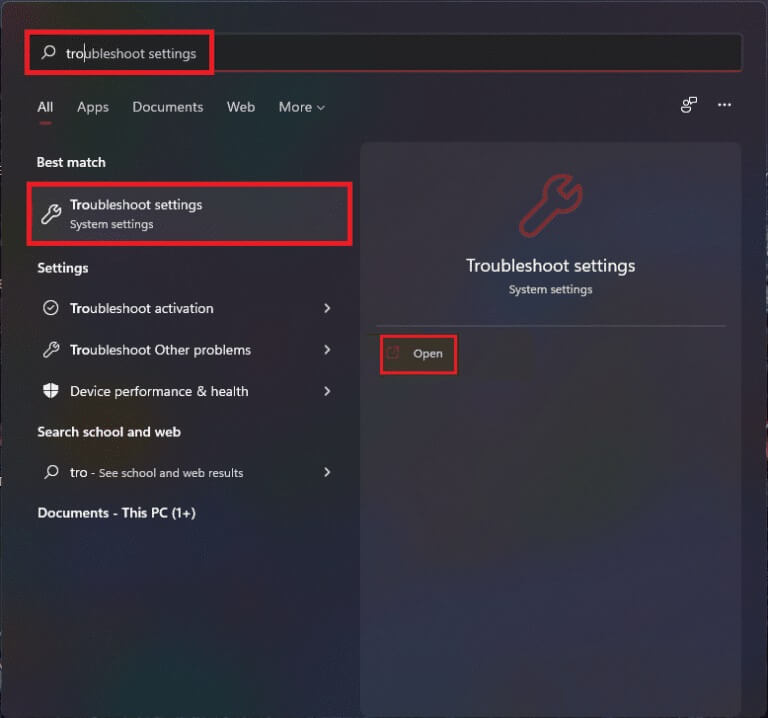
2. Klik her Andre fejlfinding og rettelser Blandt mulighederne finde fejlene og løse det.
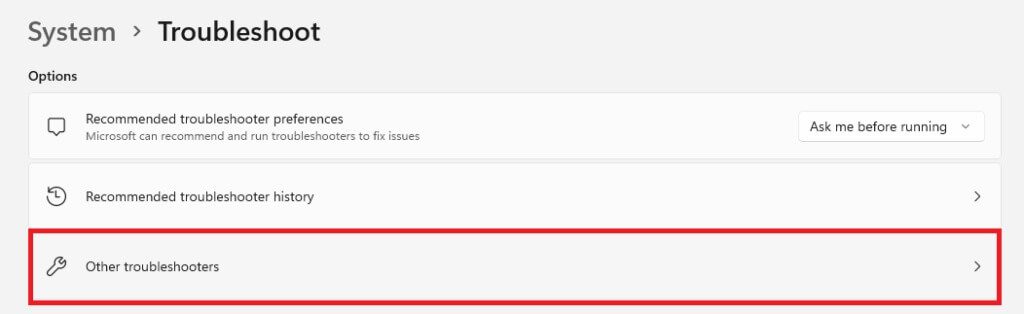
3. Vælg Lydafspilningsside og klik på "beskæftigelse" Ret til at starte Fejlfinding.
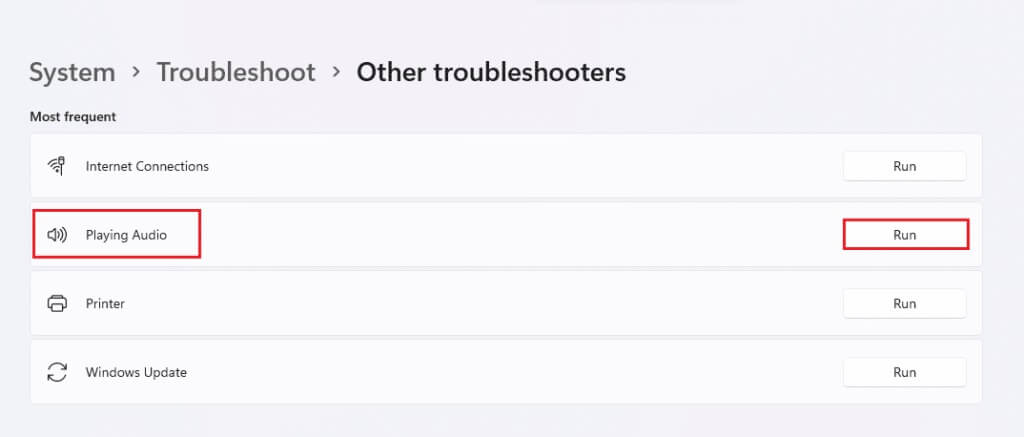
4. Vælg nu Realtek-lydenhed og klik på knappen det følgende.
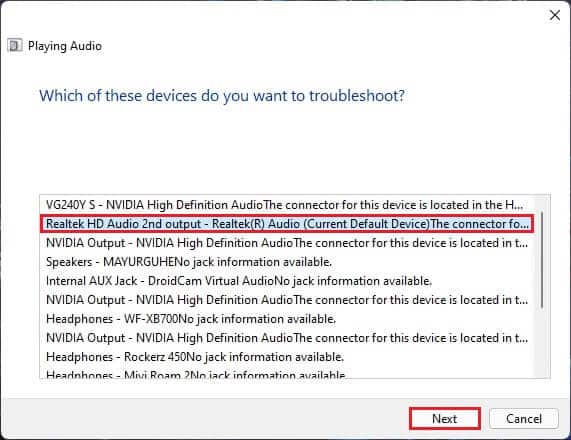
5. Vent til Fejlfindingsværktøjet registrerer problemer.
6. Ansøg rette op Hvis du støder på problemer, skal du følge fejlfindingsvejledningen.
7. Genstart din computer Efter at have foretaget ændringer.
Åbn lydcontrolleren, og vælg dine indstillinger for at kontrollere lyden, hvis problemet med Realtek-lydcontrolleren ikke fungerer.
Metode 3: Indstil standardlydenheden
Flere lydenheder kan nogle gange forårsage fejlfunktion, hvilket kan resultere i, at Realtek-lydcontrolleren ikke optimerer lyden. Følg disse trin for at indstille din lydinput/output som standardenhed for dit system.
1. Højreklik på højttaler ikon .ي Opgavelinje og vælg Lydindstillinger , Som vist nedenfor.
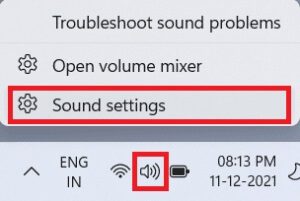
2. Klik på "Flere lydindstillinger" inden for afsnittet "Avancerede indstillinger".
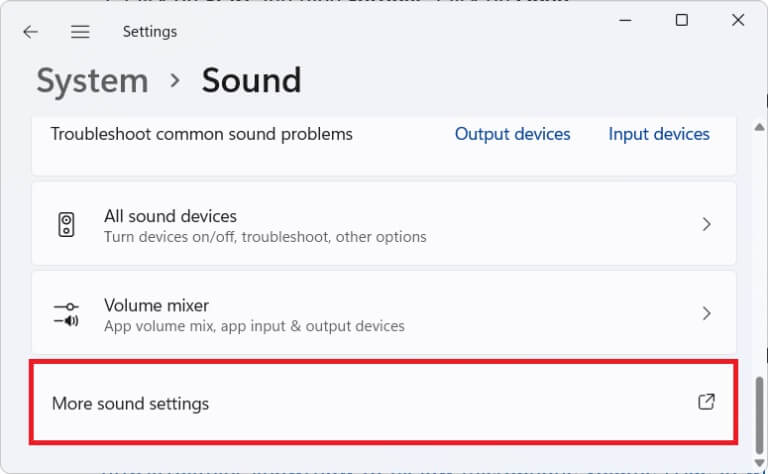
3. Klik på fanen beskæftigelse I lydvinduet.
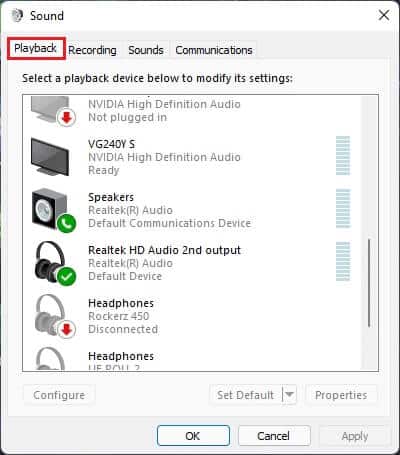
4. Find Realtek-lydenhed I menuen skal du klikke på den og vælge Angiv standardindstillinger under.
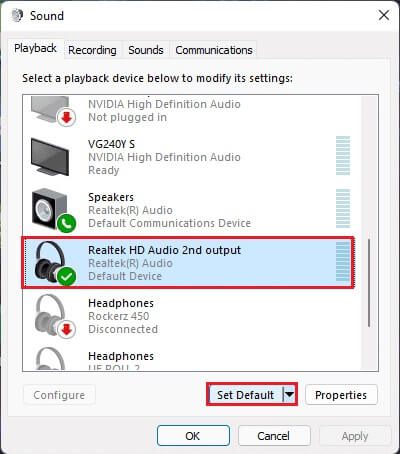
5. Klik på Anvend > OK For at gemme ændringer og lukke vinduet.
Åben Styreenhed , og juster Indstillinger Du ønsker det, og tjek også lyden, hvis Realtek-lydcontrolleren ikke forbedrer lyden. Hvis dette ikke løser problemet, skal du gå videre til den næste metode.
Metode 4: Kontroller lydudgangen
Det lyder måske fjollet, men det kan være lige så vigtigt at sikre den korrekte lydudgang, når man tilslutter flere lydudgange. Nogle gange kan gentagne mislykkede forsøg på at forbedre din lydenhed ved at ignorere disse små detaljer holde dig beskæftiget i timevis uden at føre dig til den ønskede lydudgang. For at kontrollere dette,
1. Klik på Søgekode , Og skriv Realtek lydcontroller , og klik på at åbne.
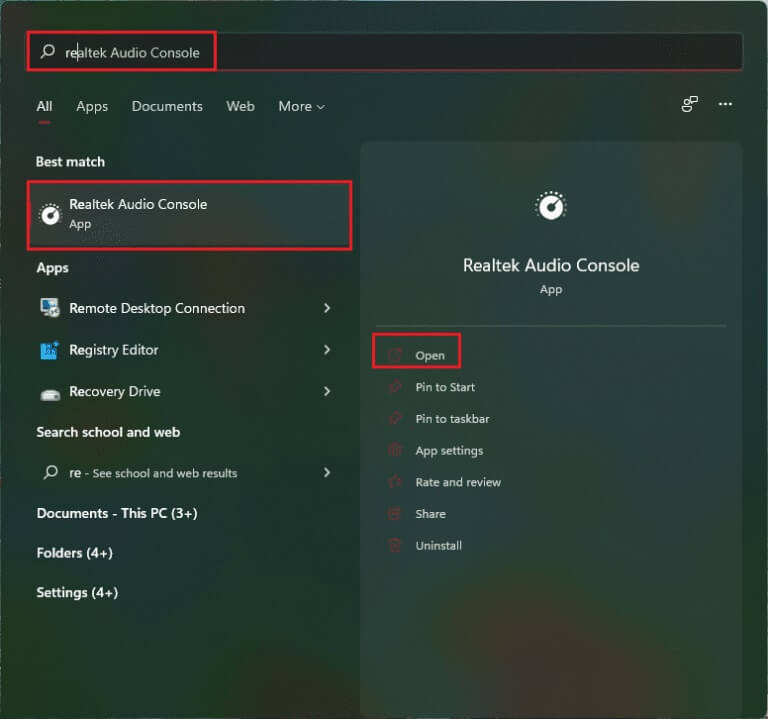
2. Klik på i venstre rude Realtek HD-lydudgang من Medfølgende enheder.
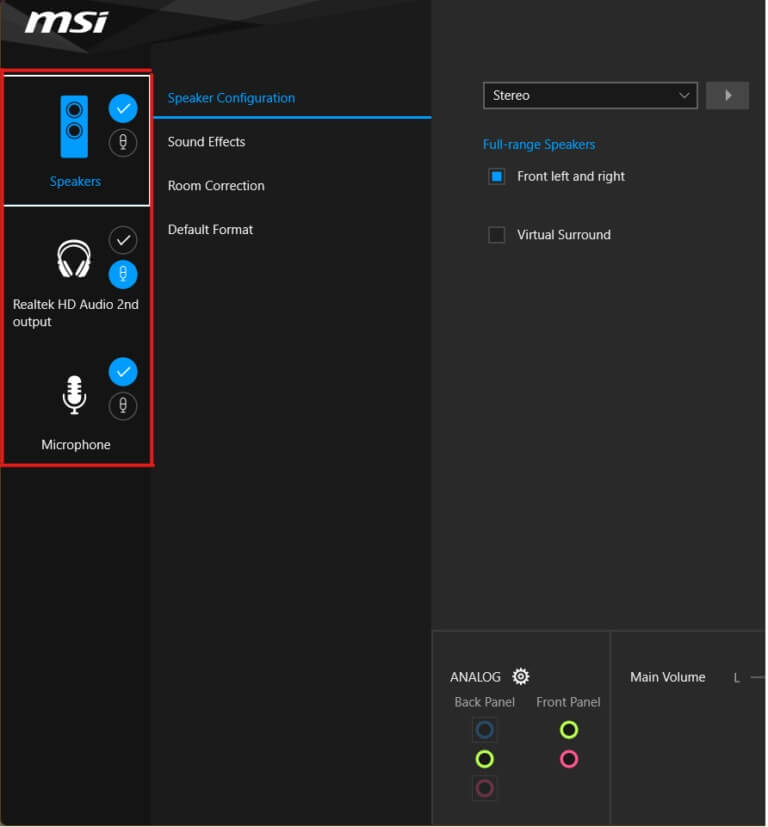
3. Foretag nu de nødvendige lydændringer på enheden, og luk appen.
4. Afspil derefter tilfældig musik efter at have valgt de ønskede indstillinger på controlleren, og kontroller, om problemet fortsætter. Hvis dette ikke virker, skal du fortsætte med den næste metode.
Metode 5: Skift Realtek-lydenhedens format
Det anbefales at forbedre lydkvaliteten af dit lydoutput ved at vælge den bedste studiekvalitet, der er tilgængelig i Windows, for at løse dette problem. Følg disse enkle trin for at gøre det:
1. Gå til Lydindstillinger > Flere lydindstillinger > Lydvindue Som vist i den tredje metode.
2. Højreklik på Realtek-lydenhed og vælg Egenskaber.

3. Klik på fanen Avancerede indstillinger Vælg rullemenuen under Standardformat.
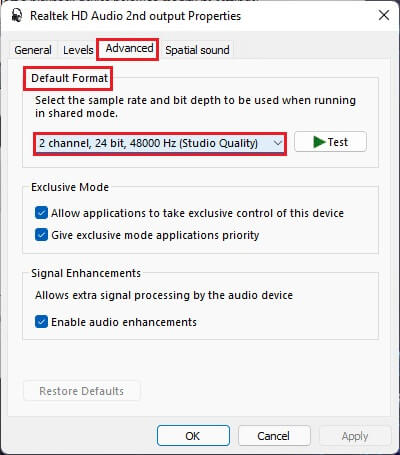
4. Vælg derefter den anden kanal, 24 bit ، 192000 Hz (studiekvalitet) fra valgmulighederne i rullemenuen.
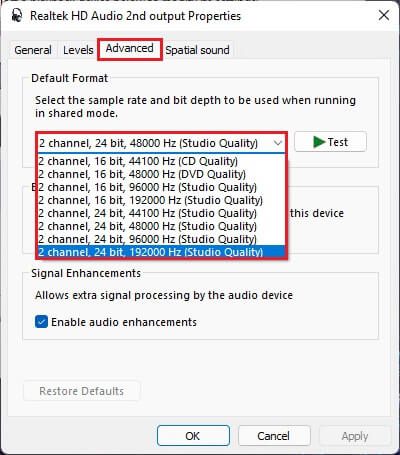
5. Klik på Anvend > OK for at gemme ændringerne.
Kontrollér indstillingerne på lydcontrolleren, og afspil lyd for at kontrollere, om Realtek-lydcontrolleren ikke forstærker lyden permanent.
Metode 6: Geninstaller lydtjenesten
Her er trinnene til at geninstallere lydtjenesten for at løse problemet med, at Realtek-lydcontrolleren ikke forbedrer lyden i Windows 11.
1. Klik på Søgekode , Og skriv Tjenester , og tryk derefter på at åbne.
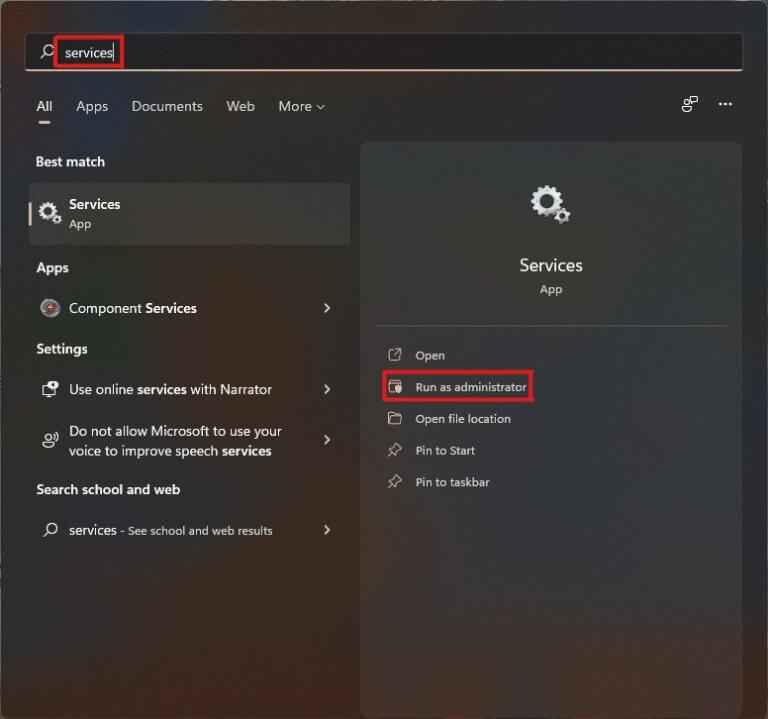
2. I vinduet Tjenester skal du rulle ned på listen øverst for at finde Windows Audio-tjenesten og kontrollere dens Status-fane.
3a. Hvis fanen Status er slået fra, skal du klikke på indstillingen Start .ي Windows Audio-sektionen.
3b. Hvis fanen Status viser Kører, skal du klikke på indstillingen Genstart Som vist på billedet nedenfor.
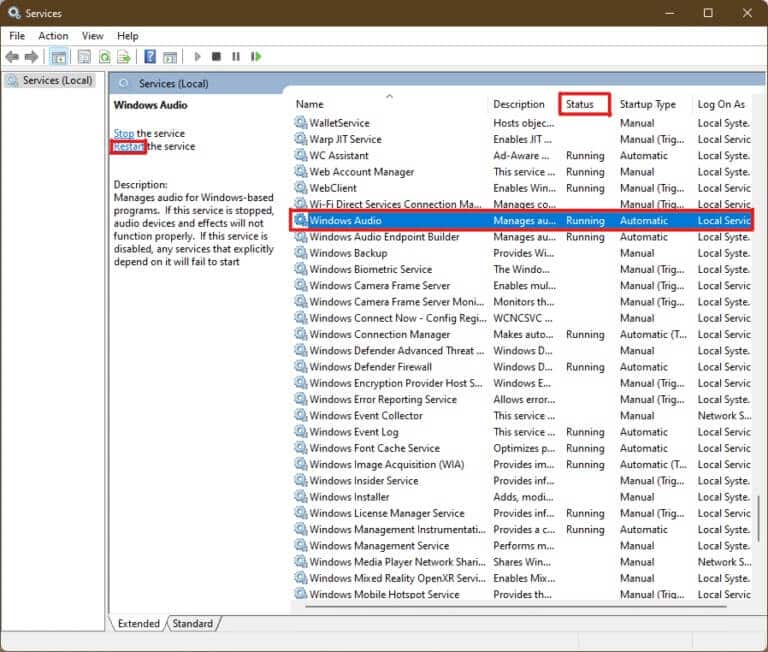
4. Genstart nu også følgende tjenester ved at gentage ovenstående trin.
- Windows Audio Endpoint Generator
- Foretag et fjernopkald
Metode 7: Opdater lyddriveren
En ventende opdatering af lyddriveren vil begrænse yderligere arbejde fra andre relaterede programmer. Følg disse trin for at kontrollere dette:
1. Klik på Søgekode , Og skriv Enhedshåndtering , og klik på at åbne.
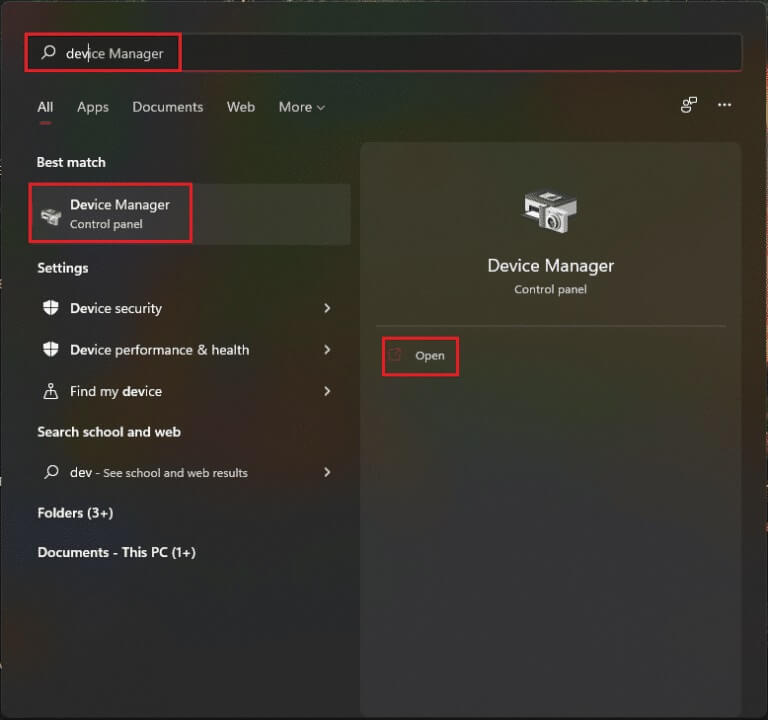
2. Dobbeltklik på Lydindgange og -udgange For at udvide og vise installerede drivere.
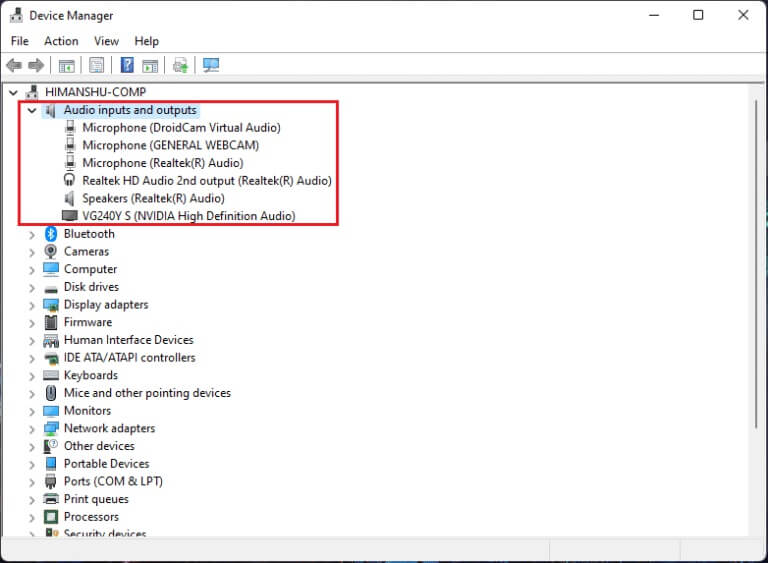
3. Højreklik på lyd driver og vælg en mulighed Opdater driveren.
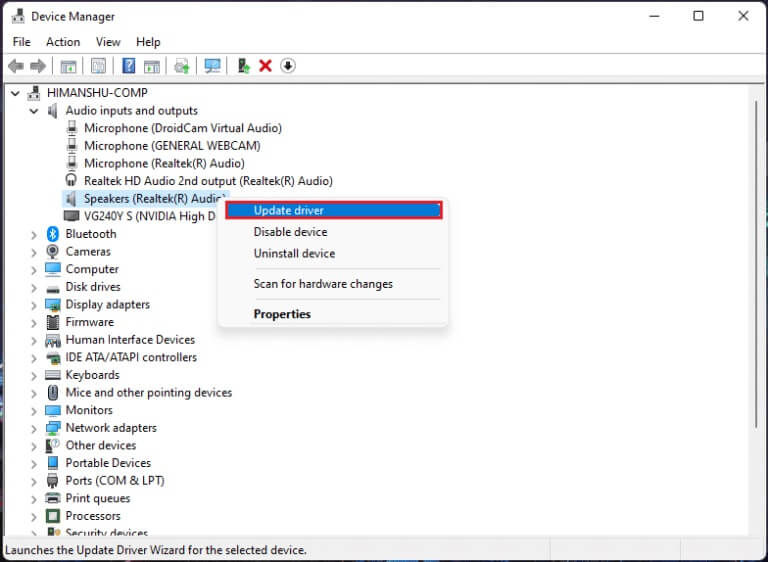
4. Klik på Søg automatisk Om drivere Til automatisk download og opdatering af driveren.
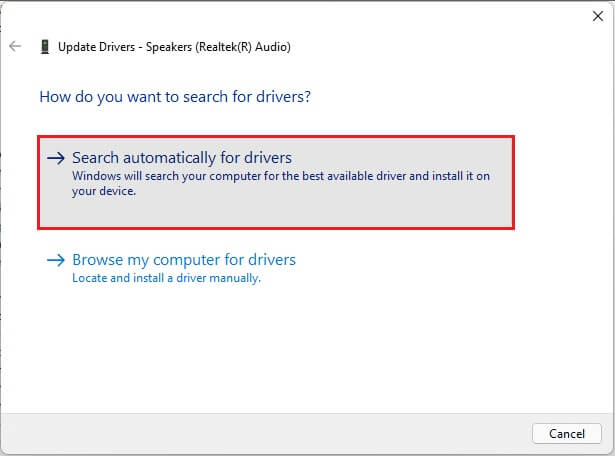
5a. Hvis der er tilgængelige opdateringer, vil Windows downloade og installere dem.
5b. Hvis din driver opdateres derefter, vil du modtage meddelelsen "De bedste drivere til din enhed er allerede installeret." Klik på Søg efter opdaterede drivere På Windows Update-indstillingen.
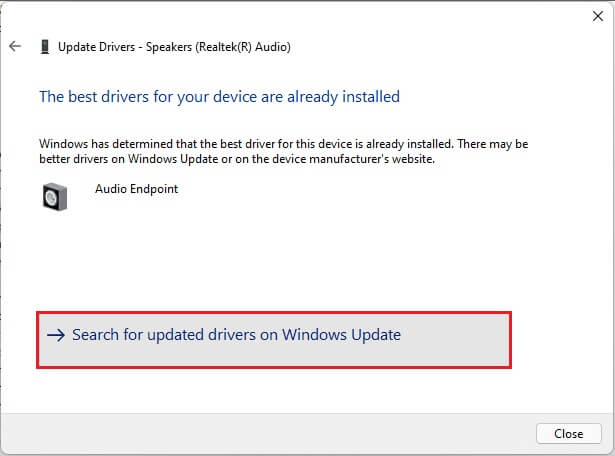
6. Vælg derefter Avancerede indstillinger I højre rude på Windows Update-listen.
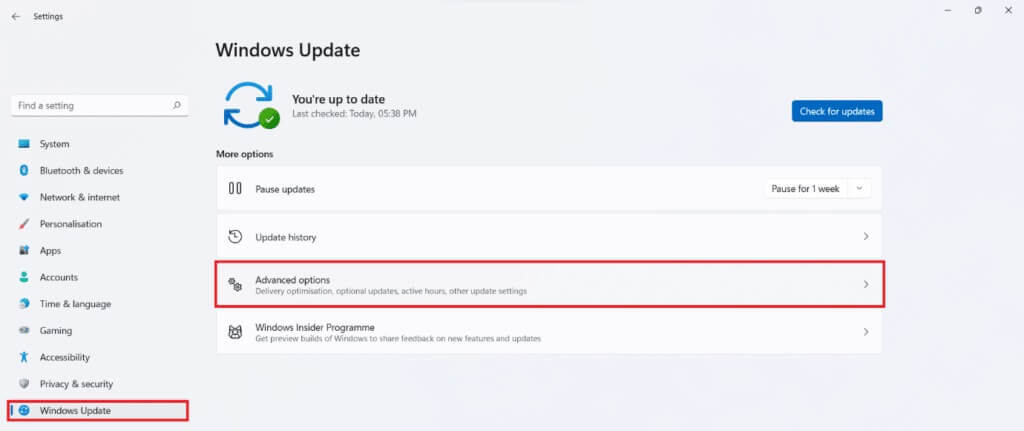
7. Klik på Indstilling Valgfri opdateringer inden for Yderligere muligheder.

8. Hvis der er tilgængelige opdateringer, vil de blive vist her. Find lyddriveropdateringen, og marker feltet ud for den.
9. Tryk derefter på Download og installer (Download og installer).
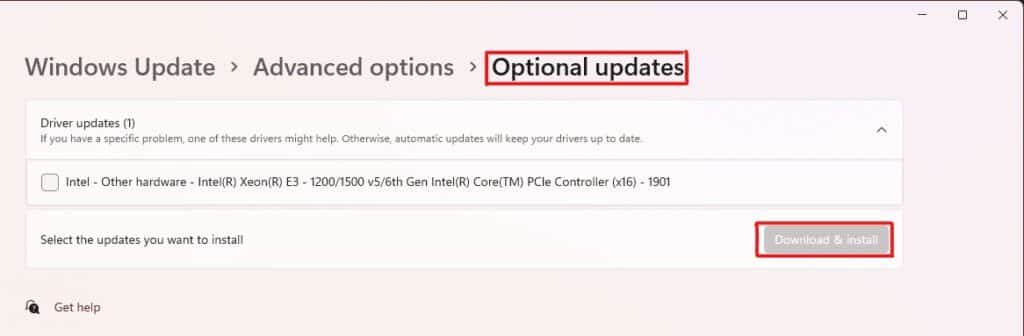
10. Endelig Genstart din computer Efter installation af opdateringerne.
Metode 8: Geninstaller lyddriveren
Hvis alle disse metoder ikke virker, kan de installerede drivere være problemet, og geninstallation af dem vil løse problemet med, at Realtek-lydcontrolleren ikke forbedrer lyden i Windows 11. Følg disse trin for at gøre dette:
1. Klik på Søgekode , Og skriv Enhedshåndtering og klik på at åbne.
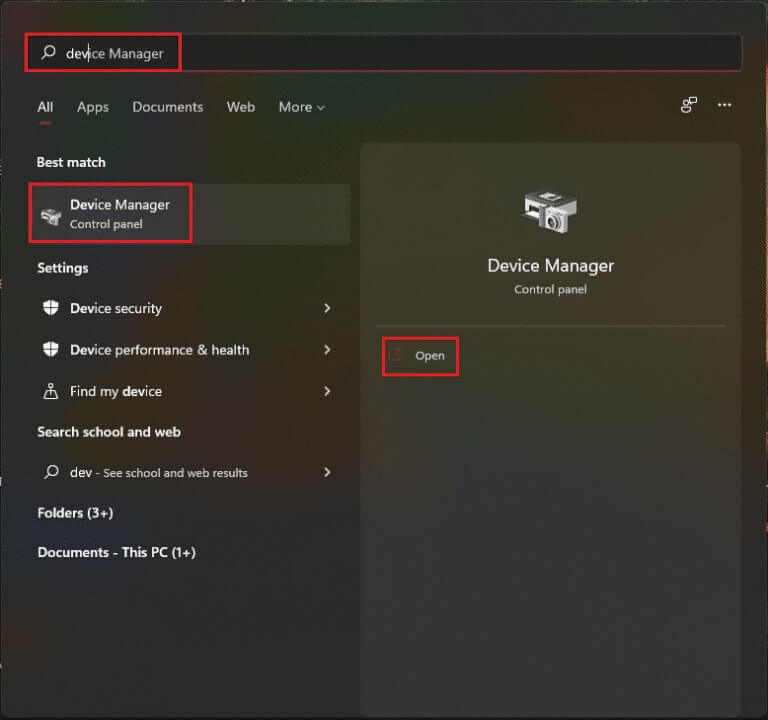
2. I et vindue Enhedshåndtering , Dobbeltklik Lydindgange og -udgange at udvide det.
3. Højreklik på lyd driver og klik på "Afinstaller enhed" fra kontekstmenuen.
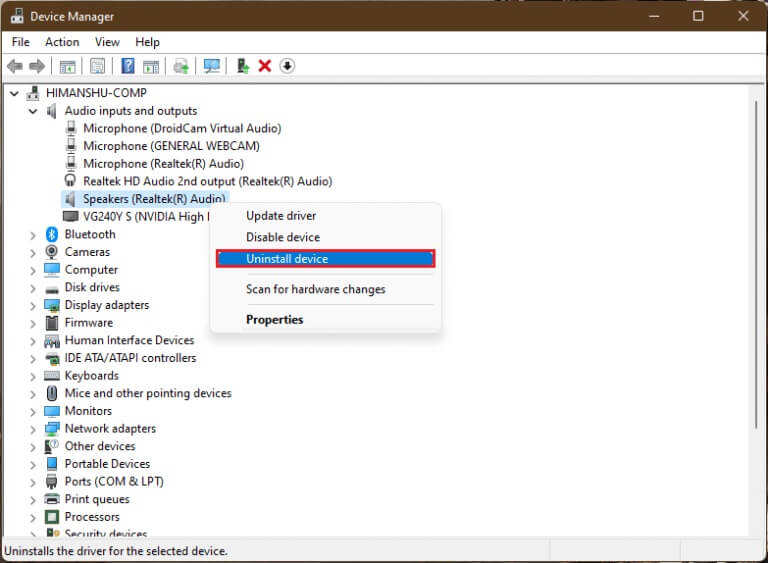
4. I bekræftelsesprompten Afinstaller enhed , Klik Afinstaller.
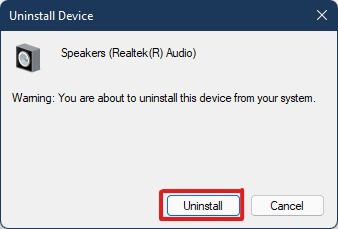
5. Derefter Genstart computeren.
6. Download Den nyeste Realtek-lyddriver من Officiel hjemmeside.
Varsel: Du kan også vælge den kompatible driver til dit system fra siden. Intel driver og supportassistent.
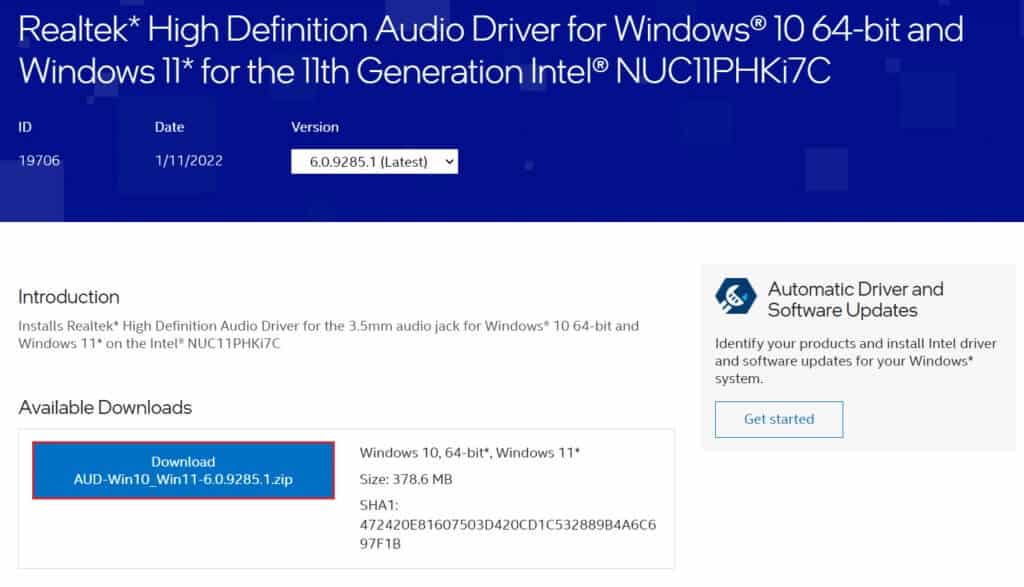
7. Gå til den placering, hvor du downloadede driverinstallationsfilen.
8a. Hvis den downloadede fil er eksekverbar, skal du dobbeltklikke på den. exe-fil Og følg Instruktioner Skærmen beder om at installere Realtek-lyddriveren på Windows 11.
8b. Hvis den downloadede fil er i formater som f.eks. . Zip أو . Rar , brug Arkivudtrækningsprogram Såsom 7Zip أو WinRAR. Når du har udpakket indholdet af arkivet, skal du dobbeltklikke på Opsætningsfil Eksekverbar og Ved at installere driveren.
Kontroller nu, om din Realtek-lydcontroller fungerer eller ej.
Metode 9: Udfør en systemgendannelse
Hvis ingen af ovenstående metoder løser problemet med, at Realtek-lydcontrolleren ikke fungerer i Windows 11, bør du gendanne dit system til et tidspunkt, hvor problemet ikke opstod. Følg disse trin for at udføre en systemnulstilling.
1. Klik på Kode Søg , Og skriv kontrolpanel og klik på at åbne.
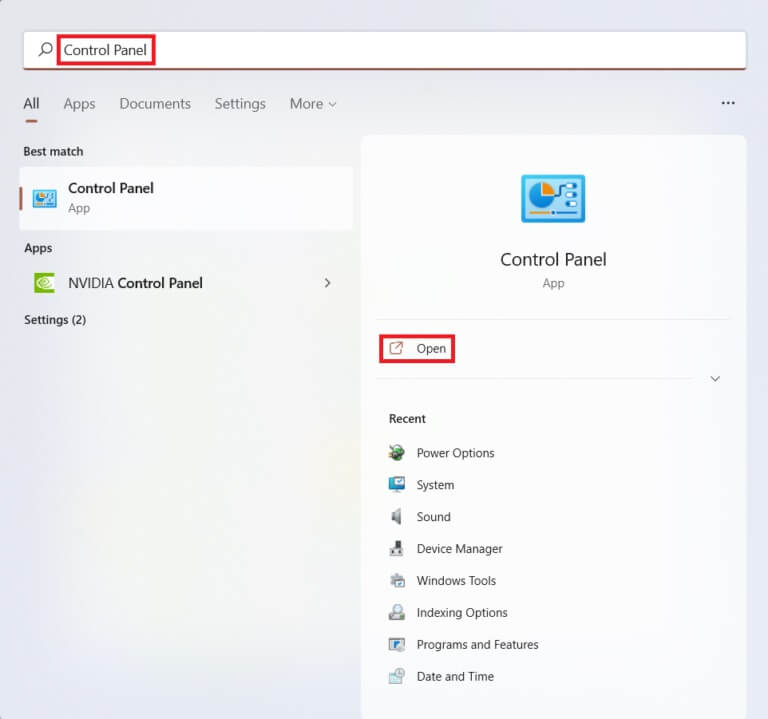
2. Indstil Vis efter: > Store ikoner, og klik på Gendannelsesindstillingen som vist.
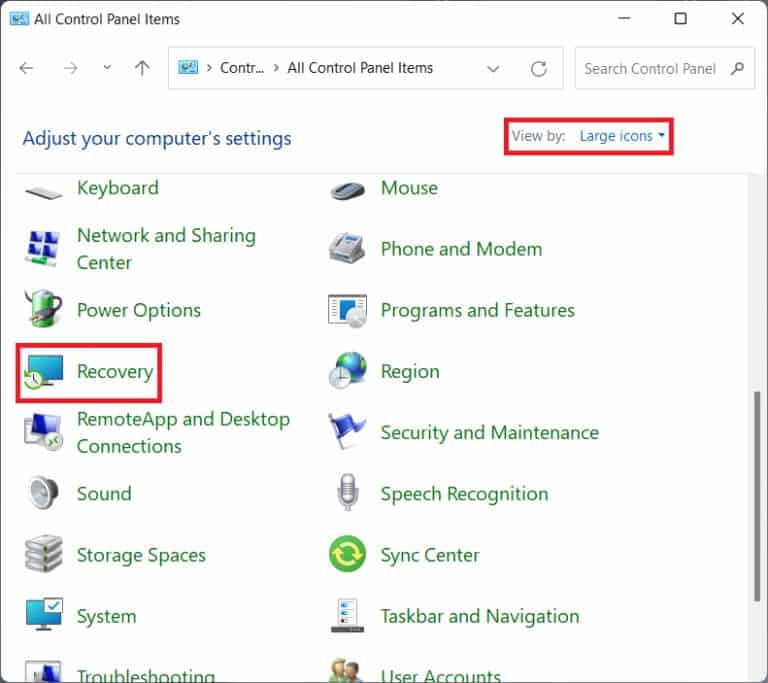
3. Klik derefter "Åbn Systemgendannelse."
4 a. Vælg nu den anbefalede gendannelse, og vælg næste i vinduet Systemgendannelse. og klik på det følgende.
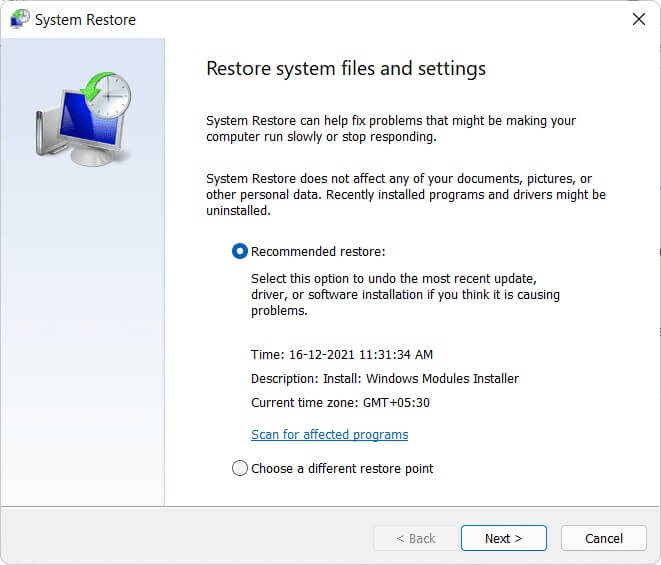
4b. Alternativt kan du manuelt vælge et andet gendannelsespunkt. Vælg derefter seneste gendannelsespunkt For at gendanne din computer til et punkt, hvor du ikke oplevede problemet, skal du klikke på Næste.
Varsel: Du kan klikke på Scan efter berørte programmer for at se en liste over programmer, der vil blive påvirket af at gendanne din computer til et tidligere valgt gendannelsespunkt. Klik på Luk for at lukke det nyåbnede vindue.
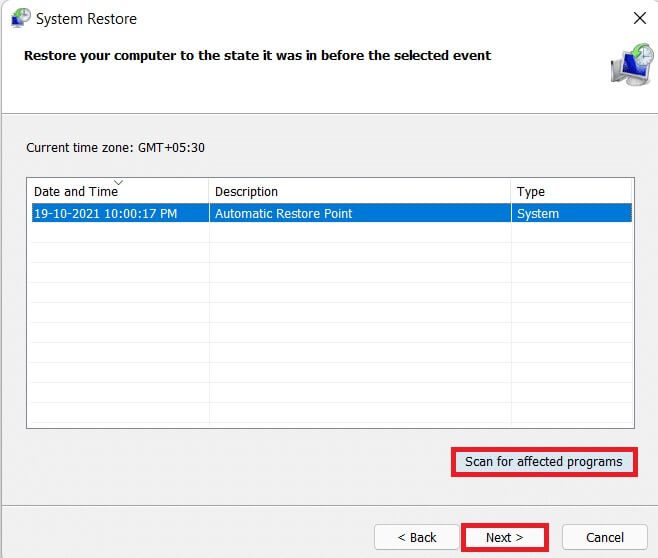
5. Tryk til sidst på "Slutning" For at starte systemgendannelse.
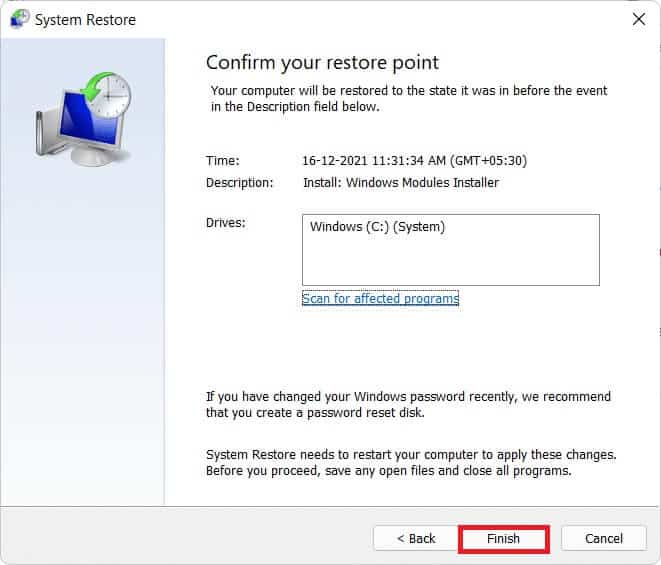
Med denne artikel håber vi, at du har kunnet løse problemet med Realtek-lydcontrolleren, der ikke fungerer på Windows 11. Der er to af disse metoder, der kan løse problemet. Fortæl os i kommentarfeltet nedenfor, hvilken af disse metoder der virkede for dig, og om du har yderligere spørgsmål.